
MacintoshのOSである漢字TALKには、普通に使っていると
知らない結構便利な機能が沢山あります。
その多くはマニュアルやHELPを見ると載っているのですが、
マニュアルを見なくても使えてしまうので知らずにいる
ユーザーも多いと思います。
このページを作成する為、再度マニュアル等を見ると
自分も知らない機能が沢山隠れていました。
他にも「俺はこれを知ってる!」等ありましたら、
メールをいただければ幸いです。
E-mail、ホームページを表記して良ければ
そこからリンクします。
確認はLC475(KT7.1)、Centris660AV(KT7.51)(KT7.1)、PM9500(KT7.52)(KT7.53)
(まだ全てを確認はしていません)
![]()
■optionキーを押しながらウィンドウのクローズボックスをクリックすると、
開いているディスクやフォルダのウィンドウを全て閉じる。
ファイルを探してる時に次々とウインドウを開いてディスクトップ上が
フォルダだらけになっても全て一発で閉じられます。
「情報を見る」で開いたウィンドウ、コントロールパネルも閉じます。
ちなみにメニューバーの「ファイル」の「ウィンドウを閉じる」が
optionキーを押すと「すべてを閉じる」に変わります。
中村さんからのTip's
はじめまして、松山の中村です。
ホームページのTip'sはとても参考になりました。
もしかしたらご存じかも知れませんが、オプションキーを押しながらウィンドー
のクローズボタンをクリックすると全てのウィンドーが閉じますが、オプション
とコマンドを押しながら「W」のキーを押しても同じく全てのウィンドーが閉じ
ます。とても便利なのでコピー・ペーストのショートカットの次によく使ってい
ます。
漢字Talk7.5.3のアップデータをMac World 11月号で手に入れて
アップデートしましたが、68Kなのにファインダーの処理速度の向上は驚くもの
がありますね。
■optionキーを押しながらウィンドウの右ボタン(ズームボックス)
を押すと、右側のアイコン空間を残してウィンドウめいいっぱいが広がる。
右側にアイコンが並んでいるユーザーは多いはず
これを知っていれば右側に並んでいるアイコンは隠れずにすみます。
■コマンドキー(![]() )を押しながら非アクティブウィンドウをドラッグすると、
)を押しながら非アクティブウィンドウをドラッグすると、
非アクティブのまま移動出来る。
これは知りませんでした。ヘルプに載ってます。
■アプリケーション使用時にoptionキーを押しながら
ディスクトップをクリックすると
アプリケーションが隠れる。(終了するわけではない)
右上のメニューから「他を隠す」を選択したのと同じ。
■optionキーを押しながらフォルダーをオープンすると
そのフォルダーが入っていたウィンドウは閉じる。
何階層か下の目的のファイルを開くとき便利。
フォルダだらけにならないですむ。
■コマンドキー(![]() )を押しながら↑を押すとアクティブな
)を押しながら↑を押すとアクティブな
フォルダが入っている一個上のフォルダが開く。
エイリアスのオリジナルを探した後にとっても重宝します。
■コマンドキー(![]() )を押しながらタイトルバーのフォルダネームを押すと
)を押しながらタイトルバーのフォルダネームを押すと
階層が判りしかも出てきたフォルダを開ける。
開いているフォルダがどんな階層にあるか解るし上位の階層の
フォルダーも開ける。

![]()
■optionキーを押しながらコントロールバーをドラッグすると
移動できる。(KT7.53)
初期状態だと左下にあり結構邪魔だが、(人によると思うが)
左上とか右上、右下の方へ移動できる。
私は右上に移動しました。
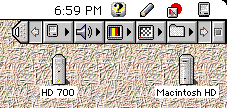
あと最近(96.08.17)知ったのですがoptionキーを押しながら
コントロールバー内のメニューをドラッグすると順番が入れ替えられます。
■optionキーを押しながらメニューバークロックをクリックすると消える。
再度同じ動作をするともとに戻る。
■デスクトップパターンを開いてoptionキーを押して見よう。
「デスクトップパターンを設定」が
「ユーティリティパターンを設定」になる。
■表示の設定の「リスト表示」のアイコンは真ん中がお勧め!
リスト表示の時タイトルバーの下の「容量」とか「種類」をクリック
するとクリックした物順に並べ変わる。
■ウインドウシェードは便利なのでONにしましょう。
タイトルバーをダブルクリックするとタイトルバーだけになる。
ツールバーとかスティッキーズにも有効!
アプリケーションの機能とダブル場合はトリプルクリックにするか

■option,control,command(![]() )キーとの併用に設定しましょう。
)キーとの併用に設定しましょう。
ウインドウシェードは元はonlineSoftだったので
漢字TALK7.1のユーザーは下記でダウンロード出来ます。(LC475で使用)
http://uiarchive.cso.uiuc.edu/〜/window-shade-12.hqx.abs.html
(super clockも元はonlineSoftでしたね)
![]()
ことえりの鉛筆メニューから環境設定を選択するときにcontrolキーを
押しながら選択すると詳細設定があらわれます。
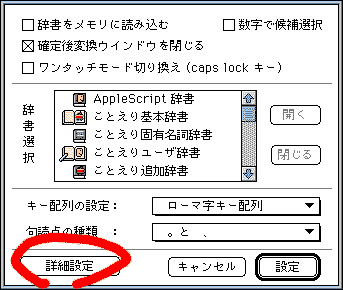
川崎さんからの投稿です。(96.09.22)
メーリングリスト、[HTML]のホームページ
![]()
■MACには数多くの隠しコマンド、や開発者のメッセージが隠されている。
例えば「secret about box」とSimpleTextで打ってその文字を
ディスクトップにドラッグ&ドロップしてみよう。(7.51は×でした)
しかも、マウスを動かすと、、、試してみて下さい。
ちなみにKT7.5の時は開発者の名前のブロック崩しが始まりました。
■同様に「secret ROM image」をディスクトップにドラッグ&ドロップすると
なにやら開発者の写真が現れます。(7.51は×でした)
これは、PCIマックだけのようです。
9500、7200では出てきましたが
PB5300や660AVではみれませんでした。
■optionキーを押しながらアップルメニューの「このMacintoshのついて」
をクリックすると白黒の山が出てきて開発者の名前が流れます。
ちなみに通常「このMacintoshのついて」はメモリーの使用を
棒グラフで表示しますが、この表示がアクティブな時に
ヘルプを「バルーン表示」にするとメモリーの使用状況が
より詳しく出てきます。
■起動時のアイコンパレードでQuickTimeを読み込むときに
![]() +Q+Tを押してると何かが出てきます。
+Q+Tを押してると何かが出てきます。
つづきは新コーナーへ
■他にも隠しメッセージがあるので英語システムを英語で解説ですが
このページを見てみよう。
リンクもあるのでかなりな「Easter Eggs」を見つけられるでしょう。
http://members.aol.com/ixist/apple.html

![]()
■Search and Browse
http://uiarchive.cso.uiuc.edu/pubindex/
![]()
![]()
戻る
![]()
GO MAIN PAGE
![]()
GO KOBA's RESORT
![]()
GO CARIBBIAN DREAM
mailto:KA3Y-KBYS@asahi-net.or.jp